Разработка пользовательского интерфейса на основе технологии Windows Presentation Foundation
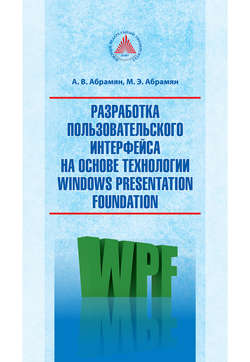
Реклама. ООО «ЛитРес», ИНН: 7719571260.
Оглавление
Михаил Абрамян. Разработка пользовательского интерфейса на основе технологии Windows Presentation Foundation
Предисловие
1. События: EVENTS
1.1. Создание проекта для WPF-приложения
1.2. Добавление компонентов и настройка их свойств
1.3. Связывание события с обработчиком
1.4. Отсоединение обработчика от события
1.5. Присоединение к событию другого обработчика
2. Работа с несколькими окнами: WINDOWS
2.1. Настройка визуальных свойств окон. Открытие окон в обычном и диалоговом режиме
2.2. Решение проблем, возникающих при повтором открытии подчиненных окон
2.3. Контроль за состоянием подчиненного окна. Воздействие подчиненного окна на главное
2.4. Окно с содержимым в виде обычного текста
2.5. Модальные и обычные кнопки диалогового окна
2.6. Установка активного компонента окна. Особенности работы с фокусом в библиотеке WPF
2.7. Запрос на подтверждение закрытия окна
3. Совместное использование обработчиков событий и работа с клавиатурой: CALC
3.1. Настройка коллективного обработчика событий
3.2. Организация вычислений
3.3. Простейшие приемы ускорения работы с помощью клавиатуры
3.4. Использование обработчика событий от клавиатуры
3.5. Контроль за изменением исходных данных
4. Работа с датами и временем: CLOCK
4.1. Отображение текущего времени
4.2. Реализация возможностей секундомера
4.3. Альтернативные варианты выполнения команд с помощью мыши
4.4. Отображение текущего состояния часов и секундомера на панели задач
5. Поля ввода: TEXTBOXES
5.1. Дополнительное выделение активного поля ввода
5.2. Управление порядком обхода полей на форме
5.3. Проверка правильности введенных данных
5.4. Блокировка окна с ошибочными данными
6. Обработка событий от мыши: MOUSE
6.1. Перетаскивание панели с помощью мыши
6.2. Изменение размеров компонента с помощью мыши. Захват мыши и его особенности
6.3. Использование дополнительных курсоров
6.4. Обработка ситуации с одновременным нажатием двух кнопок мыши
6.5. Перетаскивание компонентов любого типа
7. Перетаскивание (Drag & Drop): ZOO
7.1. Перетаскивание меток в окне
7.2. Перетаскивание меток в поля ввода
7.3. Взаимодействие меток при их перетаскивании друг на друга
7.4. Действия в случае перетаскивания на недопустимый приемник
7.5. Дополнительное выделение источника и приемника в ходе перетаскивания
7.6. Настройка вида курсора в режиме перетаскивания
7.7. Информация о текущем состоянии программы. Кнопки с комбинированным содержимым
7.8. Восстановление исходного состояния
8. Курсоры и иконки: CURSORS
8.1. Использование стандартных курсоров
8.2. Установка курсора для окна и приложения в целом
8.3. Использование в программе дополнительных курсоров
8.4. Работа с иконками
8.5. Размещение иконки в области уведомлений. Использование объектов из библиотеки Windows Forms
9. Меню и работа с текстовыми файлами: TEXTEDIT, версия 1
9.1. Создание меню
9.2. Команды WPF и связывание с ними пунктов меню
9.3. Сохранение текста в файле
9.4. Очистка области редактирования и открытие нового файла
9.5. Контроль за сохранением изменений, внесенных в текст
9.6. Проверка доступности команд WPF
10. Дополнительные возможности меню, настройка шрифта, выравнивания и цвета: TEXTEDIT, версия 2
10.1. Установка начертания символов. Команды меню – флажки
10.2. Установка выравнивания текста. Команды меню – радиокнопки
10.3. Установка цвета символов и фона. Определение новых команд WPF и использование диалогового окна из библиотеки Windows Forms
11. Команды редактирования и контекстное меню: TEXTEDIT, версия 3
11.1. Команды редактирования
11.2. Создание контекстного меню
12. Панель инструментов: TEXTEDIT, версия 4
12.1. Создание панели инструментов. Добавление изображений к пунктам меню
12.2. Использование независимых кнопок-переключателей
12.3. Использование зависимых кнопок-переключателей. Привязка свойств
13. Статусная панель и дополнительные возможности привязки: TXTEDIT, версия 5
13.1. Использование статусной панели. Определение свойств зависимости. Привязка данных с использованием конвертеров типов
13.2. Скрытие панелей: два варианта реализации
13.3. Дополнение. Реализация команд-переключателей без использования обработчиков событий
14. Цвета: COLORS
14.1. Начальная настройка макета окна
14.2. Определение цвета с использованием ползунков как комбинации трех основных цветов и альфа-составляющей
14.3. Инвертирование цветов и вывод цветовых констант
14.4. Отображение оттенков серого цвета
14.5. Вывод цветовых имен
14.6. Связывание компонентов с метками-подписями
15. Выпадающие и обычные списки: LISTBOXES
15.1. Создание и использование выпадающих списков
15.2. Список: добавление и удаление элементов
15.3. Дополнительные операции для элементов списка. Использование стилей в xaml-файле
15.4. Выполнение операций над списком с помощью мыши
16. Флажки и группы флажков: CHECKBOXES
16.1. Установка флажков и контроль за их состоянием
16.2. «Глобальная» установка флажков и использование флажков, принимающих три состояния
17. Просмотр изображений: IMGVIEW
17.1. Иерархический список каталогов
17.2. Список файлов. Компоненты-разделители
17.3. Компоненты для просмотра изображений и прокрутки содержимого
17.4. Масштабирование изображений
17.5. Сохранение в реестре Windows информации о состоянии программы
17.6. Восстановление из реестра Windows информации о состоянии программы
18. Табличное приложение с заставкой: TRIGFUNC
18.1. Формирование таблицы значений тригонометрических функций
18.2. Отображение окна-заставки при загрузке программы
18.3. Отображение индикатора прогресса при загрузке программы
19. Создание компонентов во время выполнения программы: HTOWERS
19.1. Настройка начальной позиции
19.2. Перетаскивание блоков на новое место
19.3. Восстановление начальной позиции, подсчет числа перемещений блоков и контроль за решением задачи
19.4. Демонстрационное решение задачи
20. Учебные задания
20.1. Проект DIALOGS: взаимодействие между окнами
20.2. Проект SYNC: синхронизация компонентов
20.3. Проект DRAGDROP: режим Drag & Drop
20.4. Проект TIMER: программы, управляемые таймером
20.5. Проект REGISTRY: диалоги и работа с реестром
Литература
Указатель
Отрывок из книги
Рис. 1. Окно приложения EVENTS
Для того чтобы создать проект в среде программирования Visual Studio, выполните команду File | New | Project (Ctrl+Shift+N), в появившемся окне New Project выберите в левой части вариант Visual C#, а в правой части – вариант WPF Application, в поле ввода Name укажите имя проекта (в нашем случае EVENTS), а в поле ввода Location укажите каталог, в котором будет создан каталог проекта. Желательно снять флажок Create directory for solution, чтобы не создавался промежуточный каталог для решения (каталог для решения удобно использовать в ситуации, когда решение содержит несколько проектов; в нашем случае решение всегда будет содержать единственный проект). После указания всех настроек нажмите кнопку «OK».
.....
Свойство Content определяет содержимое кнопки. В качестве значения свойства Content может указываться не только строка, но и любой компонент. Более того, на кнопку можно поместить группирующий компонент, в котором, в свою очередь, можно разместить любое количество других компонентов. Это позволяет создавать в WPF-приложении сложные интерфейсные элементы, конструируя их из базовых. Например, можно создать кнопку, содержащую не только текст, но и изображение (в дальнейшем мы воспользуемся этой возможностью – см., например, проект ZOO, п. 7.7).
Следует также обратить внимание на то, что для кнопки не указано свойство Height (хотя свойство Width имеется). Если свойство Height отсутствует, то высота компонента определяется по размерам его содержимого, что в большинстве случаев является оптимальным. Можно было бы удалить и свойство Width, тогда все размеры кнопки будут подстроены под ее содержимое, однако обычно свойство Width указывается, поскольку желательно, чтобы все кнопки в приложении имели одинаковую ширину.
.....